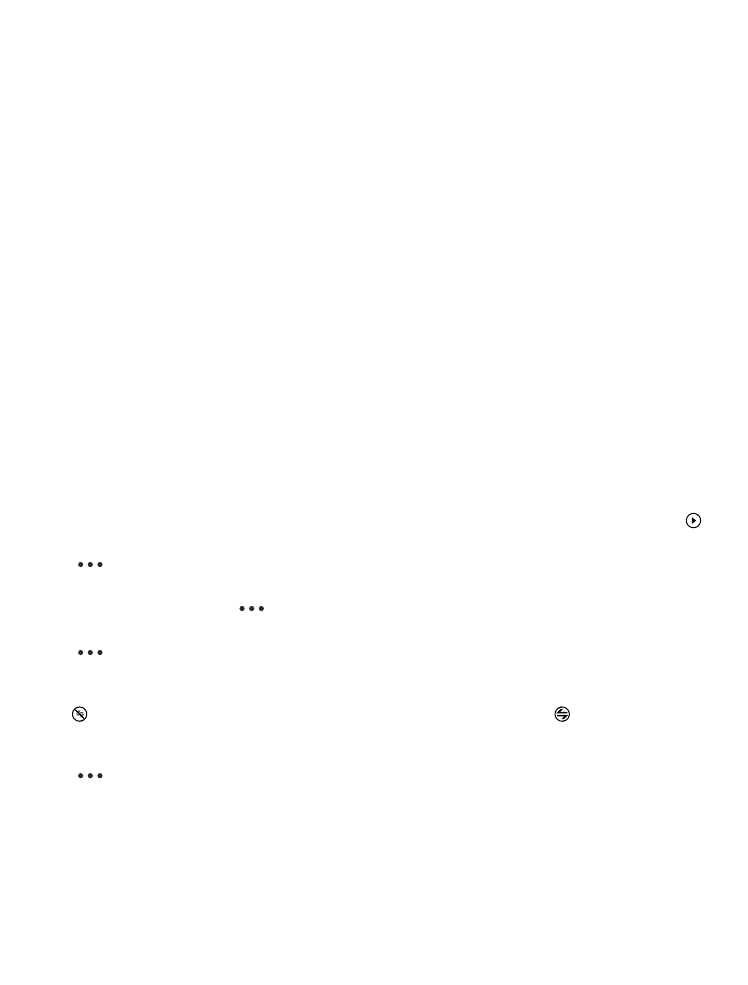
Buscar el sensor
¿Ha perdido el sensor y no tiene ni idea de dónde pueda estar? Puede iniciar la búsqueda
comprobando en un mapa cuál fue el lugar en el que el teléfono perdió conexión con el sensor.
Para comprobar en un mapa el lugar en el que se perdió la conexión, deben estar disponibles las
coordenadas GPS.
© 2014 Microsoft Mobile. Todos los derechos reservados.
7
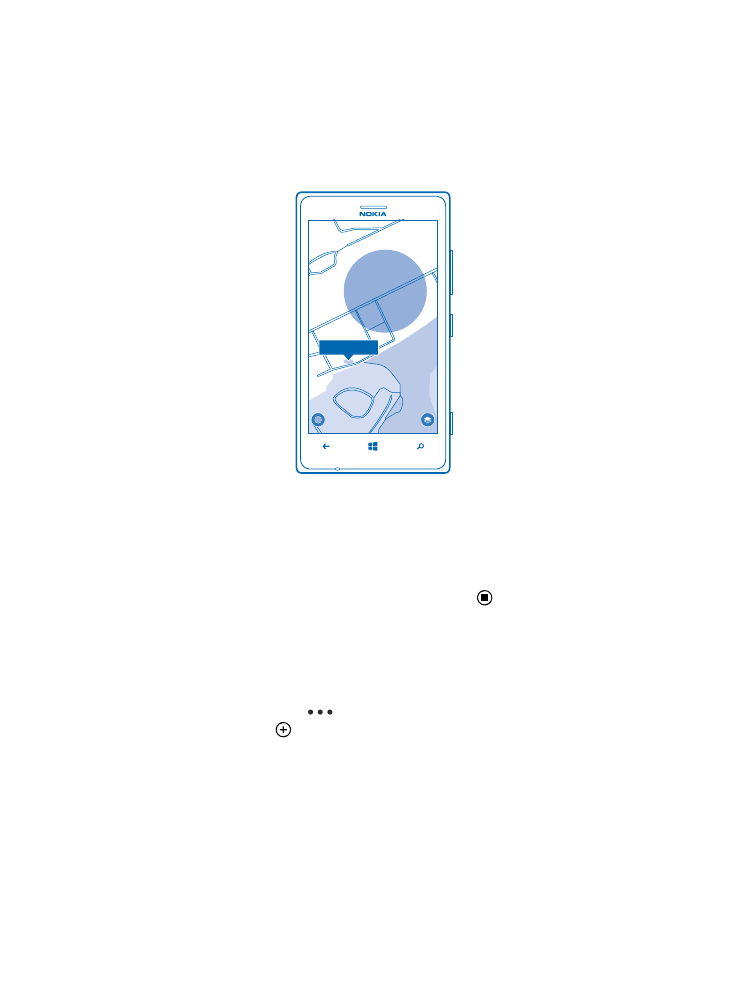
El uso de alguno de los servicios o la descarga de contenido, incluidos los elementos gratuitos, puede
provocar la transferencia de grandes cantidades de datos, lo cual puede resultar en costes de datos.
1. Asegúrese de que haber activado el GPS en el teléfono.
2. Puntee Treasure Tag y el sensor que desea.
3. Espere mientras el teléfono trata de encontrar el sensor.
4. Si el teléfono no encuentra el sensor, puntee abrir mapa. En el mapa aparecerá el área aproximada
en la que se dio la última conexión del teléfono con el sensor.
Obtenga indicaciones para encontrar el sensor
Para obtener instrucciones de ruta, en la vista del mapa, pulse la notificación de dirección y indicacio
-nes.
Busque un sensor conectado
Puntee el sensor en el teléfono para que emita un sonido de notificación. Para silenciar el sensor una
vez encontrado, pulse la tecla multifunción del sensor, o puntee en el teléfono.